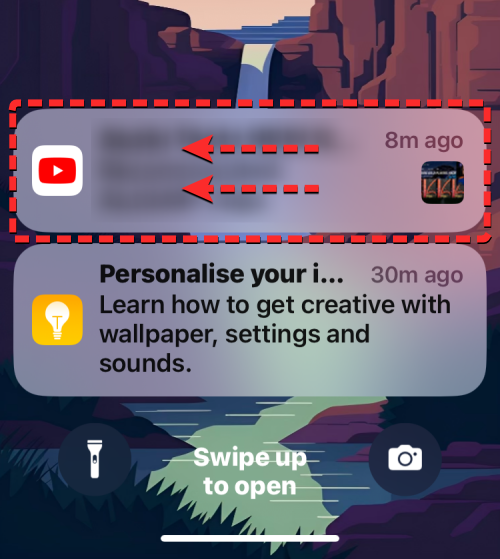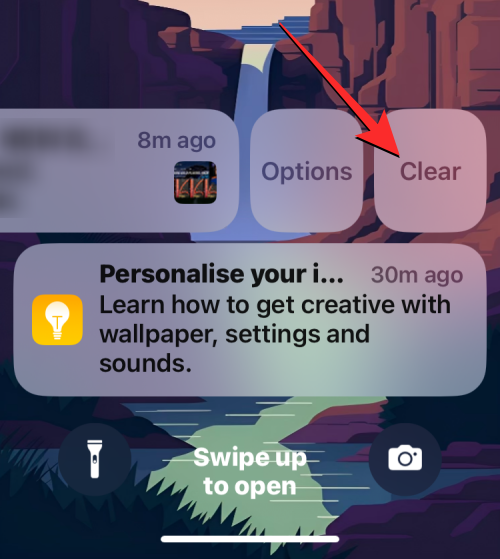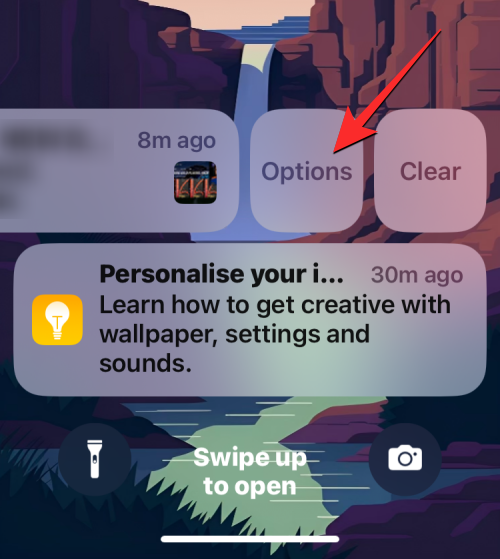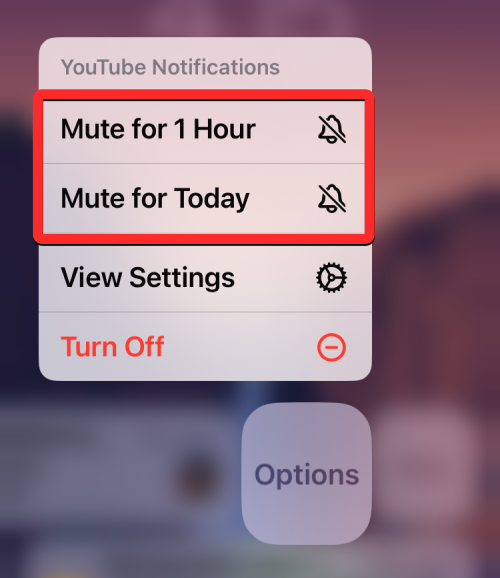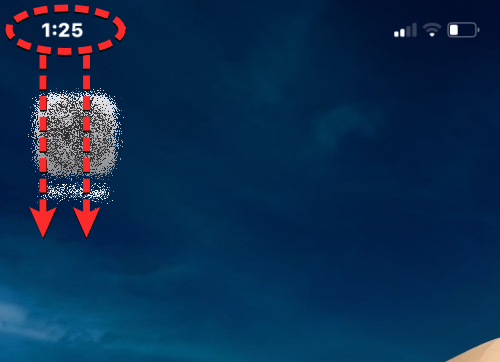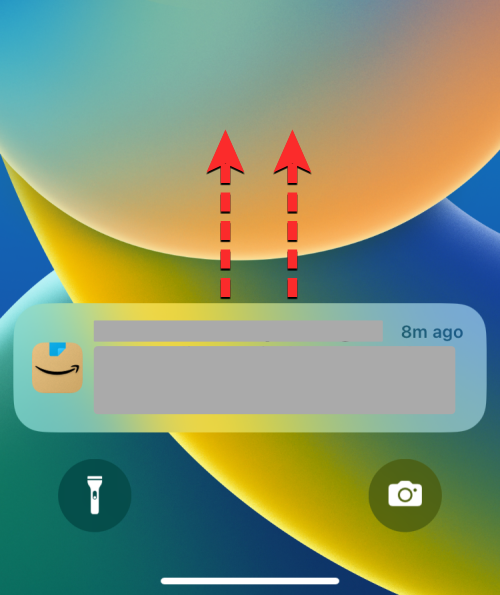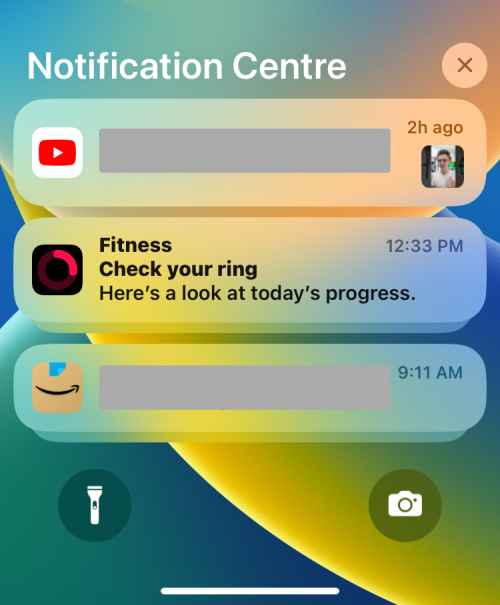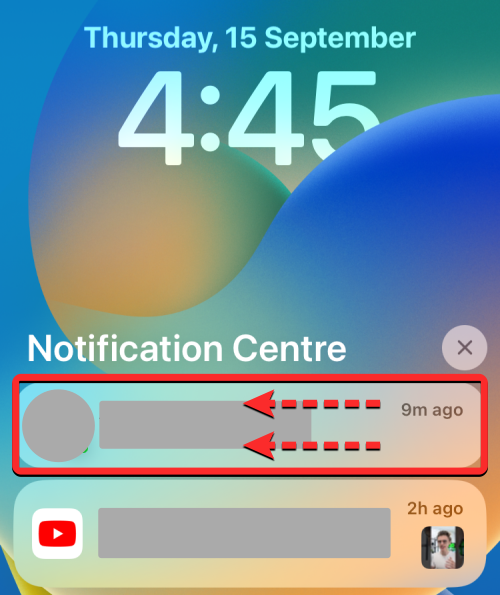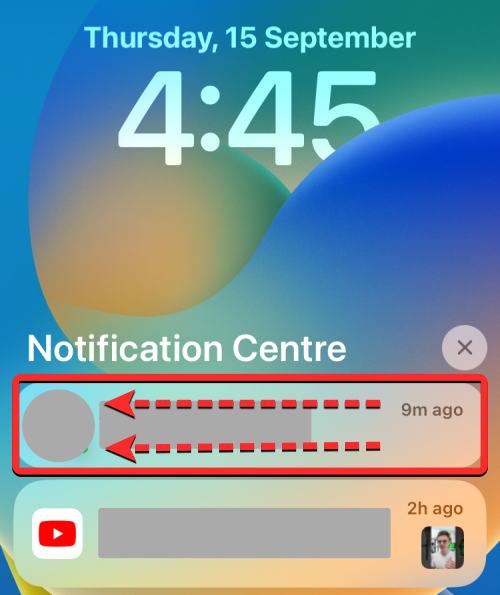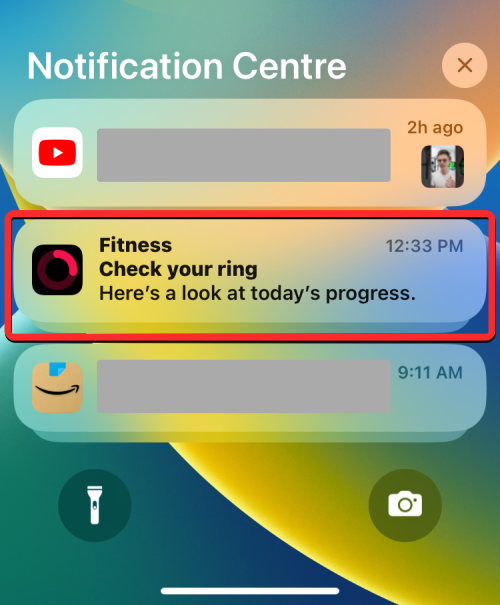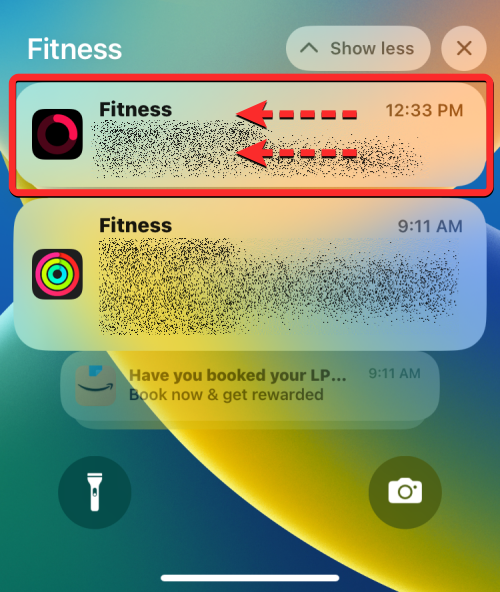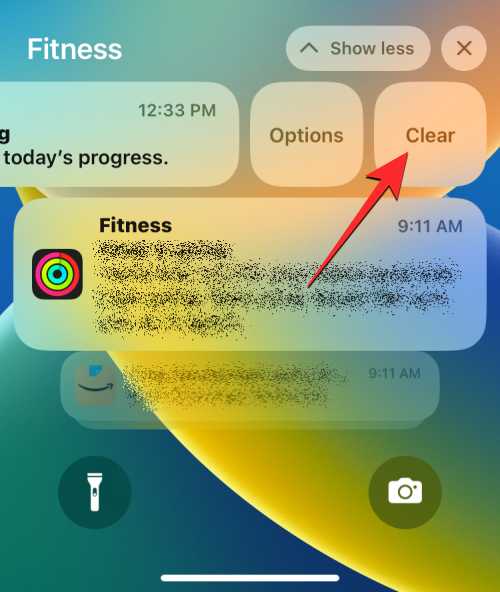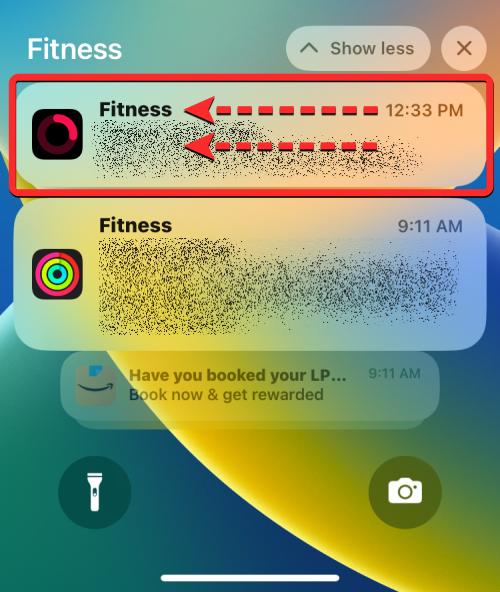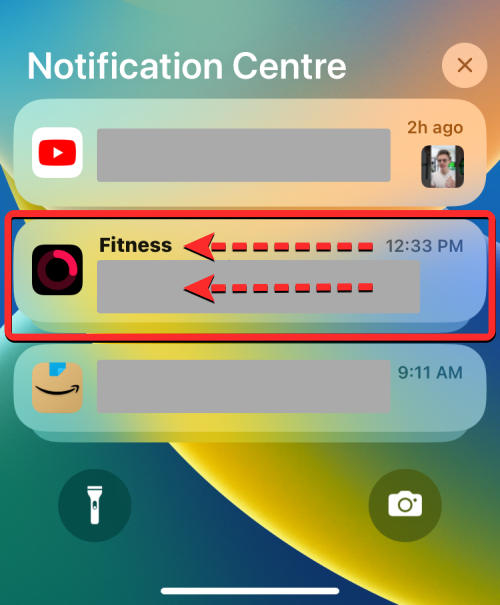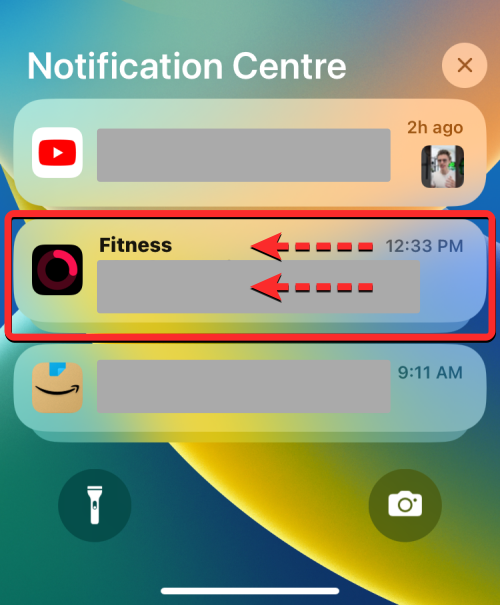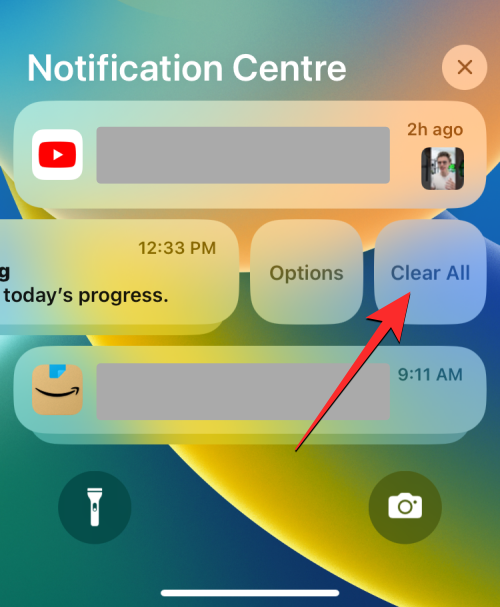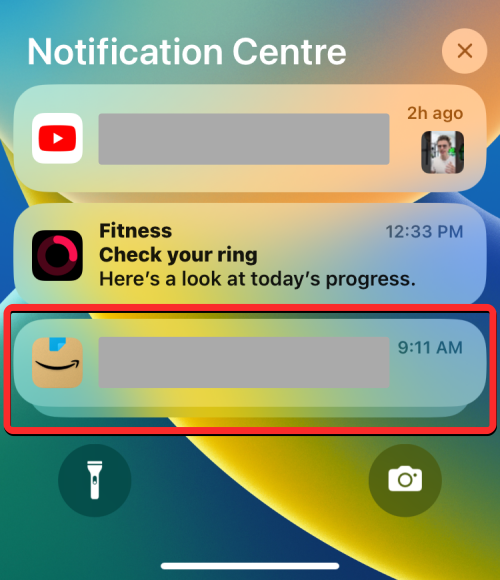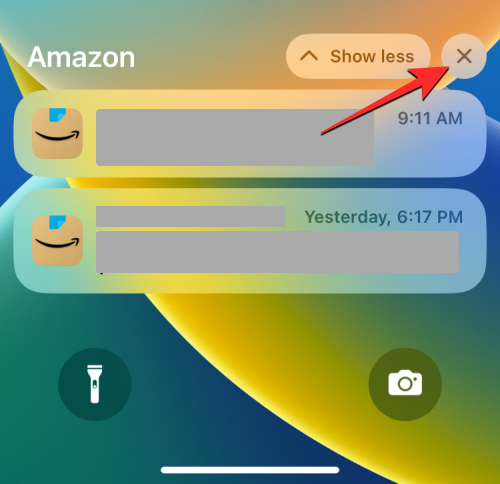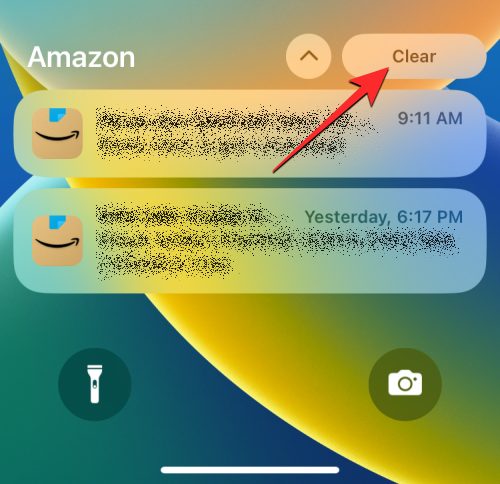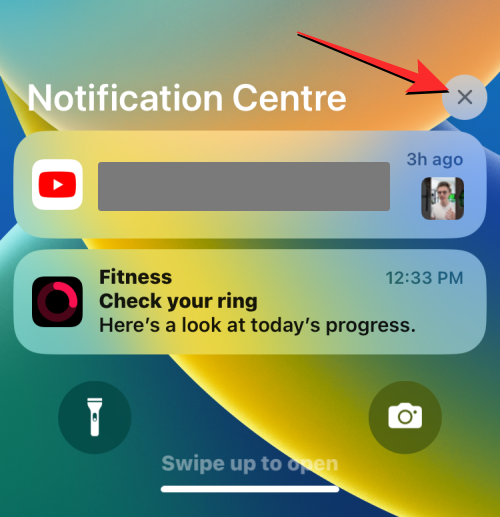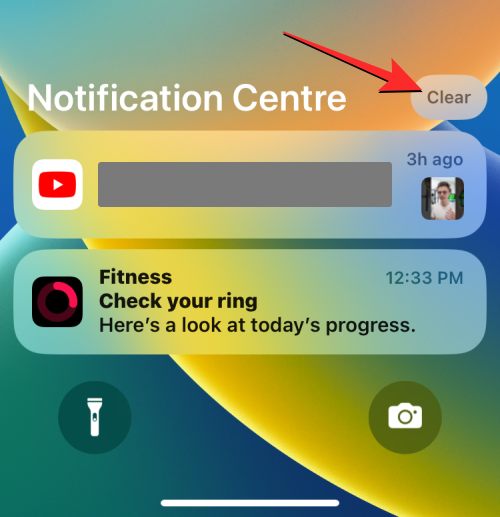Bagaimana untuk mengosongkan pemberitahuan pada iPhone
Walaupun pemberitahuan bukanlah suite terkuat pada iPhone, dalam kemas kini iOS baru-baru ini, Apple telah membuat sedikit perubahan pada cara pemberitahuan dipaparkan. Versi iOS baharu meminimumkan keterlihatan makluman melalui Pusat Pemberitahuan untuk memastikan pengalaman pengguna yang lebih baik.
Dalam artikel ini, kami akan membantu anda mengosongkan pemberitahuan pada iPhone dalam pelbagai cara yang berbeza.
Cara untuk mematikan sepanduk pemberitahuan masuk pada iPhone
Apabila anda berada di skrin utama atau aktif menggunakan aplikasi, semua pemberitahuan akan muncul sebagai sepanduk di bahagian atas melainkan anda melumpuhkan ciri ini. Jika anda ingin menyemak pemberitahuan itu kemudian tanpa mengganggu tugas semasa anda, hanya leret sepanduk ke atas untuk mengetepikannya.
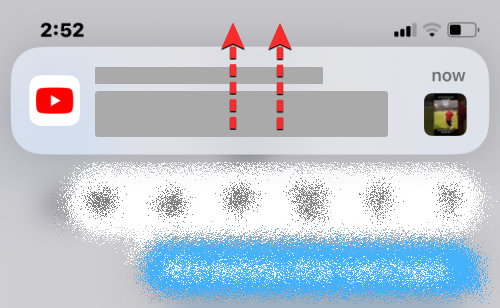
Ini akan mengalihkan pemberitahuan yang anda terima ke Pusat Pemberitahuan supaya anda boleh melihat atau mengosongkannya kemudian.
Cara Mengosongkan Pemberitahuan Terbaharu (Pusat Pemberitahuan Luar)
Apabila anda menerima peringatan pada versi iOS yang lebih baharu (iOS 16 dan ke atas), peringatan ini akan kekal diserlahkan pada skrin kunci atau apabila anda meleret ke bawah dari atas sudut kiri buat seketika. Makluman ini tidak akan dapat diakses dalam Pusat Pemberitahuan dan akan muncul di luar bahagian ini selama sekurang-kurangnya beberapa minit. Jika anda tidak berinteraksi dengan makluman ini dalam beberapa minit, atau anda melihat makluman ini apabila anda membuka kunci peranti anda, makluman itu akan dihantar ke Pusat Pemberitahuan anda supaya anda boleh menyemaknya kemudian.
Jika anda mempunyai pemberitahuan pada iPhone anda di luar Pusat Pemberitahuan, anda boleh melihatnya dari skrin Kunci atau dengan meleret ke bawah dari sudut kiri atas skrin.
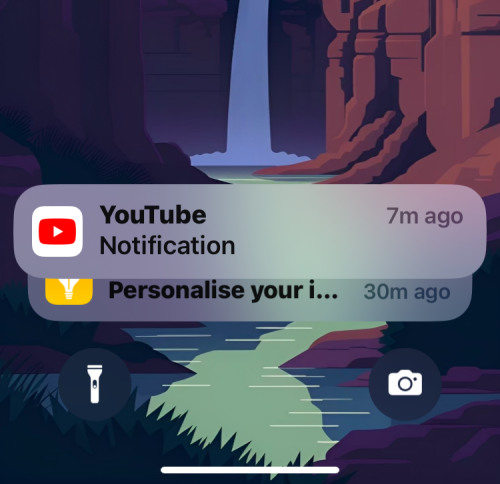
Di sini anda akan dapat melihat makluman terkini di bahagian bawah skrin. Anda boleh mengosongkan setiap pemberitahuan baharu ini sekaligus; ini bermakna tiada cara untuk mengosongkan semua pemberitahuan terbaharu ini sekaligus.
- Untuk mengosongkan salah satu daripada pemberitahuan ini dengan segera, leret ke kiri dengan cepat sekali. Apabila anda melakukan ini, pemberitahuan yang dipilih akan dipadamkan serta-merta.

- Anda juga boleh mengosongkan pemberitahuan dengan meleret ke kiri perlahan-lahan, yang akan mendedahkan pilihan tambahan. Dari sini, ketik Kosongkan untuk mengetepikan pemberitahuan yang dipilih daripada skrin.

- Anda boleh mengulangi langkah di atas untuk mengosongkan pemberitahuan terbaharu lain yang belum dihantar ke pusat pemberitahuan.
- Untuk mematikan pemberitahuan daripada apl buat sementara waktu, anda boleh meredamkannya selama sejam atau sehari suntuk. Untuk melakukan ini, leret pemberitahuan yang diingini perlahan-lahan ke kiri dan ketik "Pilihan."

- Dalam menu limpahan yang muncul, pilih Senyap selama 1 jam atau Senyap Hari Ini, bergantung pada berapa lama anda mahu menyenyapkan makluman daripada apl ini.

- Apabila anda melakukan ini, iOS akan mengetepikan pemberitahuan semasa dalam apl dan pemberitahuan ini (dan pemberitahuan akan datang yang anda terima) hanya akan muncul selepas tempoh yang anda pilih.
Cara Mengosongkan Pemberitahuan Lama (Dalam Pusat Pemberitahuan)
Seperti yang dinyatakan di atas, semua pemberitahuan yang anda terima tidak lama dahulu (bukan baru-baru ini) akan dialihkan ke Pusat Pemberitahuan selepas beberapa minit. Bergantung pada gaya pemberitahuan yang anda tetapkan untuk skrin kunci dan Pusat Pemberitahuan anda, anda boleh mengosongkan pemberitahuan apl individu menggunakan paparan senarai atau paparan tindanan.
Kes 1: Kosongkan Pemberitahuan Tunggal pada Paparan Senarai
Jika paparan senarai ialah gaya lalai untuk pemberitahuan yang anda terima pada iPhone, anda boleh mengosongkan pemberitahuan satu demi satu dengan mudah.
- Untuk mengosongkan pemberitahuan individu daripada Pusat Pemberitahuan, leret ke bawah dari penjuru kiri sebelah atas skrin.

- Pemberitahuan baharu atau terkini akan muncul di bahagian bawah. Untuk mengosongkan pemberitahuan lama, leret ke atas dari kawasan kosong pada skrin ini. Apabila melakukan ini, elakkan meleret ke atas dari bawah kerana ini akan menutup Pusat Pemberitahuan.

- Apabila anda meleret ke atas, anda akan melihat semua pemberitahuan lama anda di bawah Pusat Pemberitahuan.

- Untuk mengosongkan pemberitahuan individu daripada skrin ini, leret ke kiri perlahan-lahan untuk mendedahkan lebih banyak pilihan.

- Apabila pilihan lain muncul, ketik Kosongkan di sebelah kanan pemberitahuan.

- Pemberitahuan yang dipilih akan hilang daripada pusat pemberitahuan anda.
- iOS membolehkan anda mengosongkan pemberitahuan dengan lebih pantas tanpa perlu mengklik lebih banyak pilihan. Jadi, anda juga boleh mengosongkan pemberitahuan dengan leretan pantas ke kiri sekali gus.

Kes 2: Kosongkan Pemberitahuan Tunggal pada Paparan Tindanan
Apabila gaya pemberitahuan pada iPhone ditetapkan kepada paparan tindanan, anda akan melihat pemberitahuan daripada pelbagai apl disusun berdasarkan apl yang anda terima makluman dalam kumpulan.
- Jika anda mempunyai banyak pemberitahuan daripada apl berbeza dan ingin mengosongkannya satu demi satu, lancarkan Pusat Pemberitahuan pada iPhone anda dengan meleret ke bawah dari sudut kiri atas skrin.

- Pemberitahuan baharu atau terkini akan muncul di bahagian bawah. Untuk mengosongkan pemberitahuan bertindan yang lebih lama, leret ke atas dari kawasan kosong pada skrin ini. Apabila melakukan ini, elakkan meleret ke atas dari bawah kerana ia akan menutup Pusat Pemberitahuan.

- Apabila anda meleret ke atas, anda akan melihat semua pemberitahuan lepas anda di bawah Pusat Pemberitahuan. Di sini anda akan melihat berbilang susunan amaran daripada apl yang berbeza.

- Untuk mengosongkan satu pemberitahuan daripada apl, ketik pada pemberitahuan bertindan apl (dalam kes ini, kami memilih pemberitahuan bertindan daripada apl Kecergasan).

- Timbunan kini akan berkembang untuk menunjukkan lebih banyak pemberitahuan daripada apl yang dipilih (dalam kes ini, apl Kecergasan), dipesan daripada terbaharu kepada yang paling lama. Anda boleh mengosongkan pemberitahuan dalam timbunan yang dipilih dengan meleret ke kiri perlahan-lahan.

- Apabila anda melihat pilihan lain, ketik Kosongkan di sebelah kanan pemberitahuan yang dipilih.

- Pemberitahuan yang dipilih akan hilang daripada pusat pemberitahuan anda.
- Anda juga boleh mengosongkan mana-mana pemberitahuan ini dengan cepat dengan leretan pantas ke kiri sekali gus.

Cara Mengosongkan Semua Pemberitahuan pada iPhone
iOS membolehkan anda mengosongkan berbilang pemberitahuan serentak dengan memadamkan sekumpulan pemberitahuan daripada satu apl atau memadam semua makluman yang terdapat dalam Pusat Pemberitahuan.
Nota: Anda tidak boleh memadamkan berbilang peringatan dari luar Pusat Pemberitahuan. Anda perlu meleret ke kiri pada setiap pemberitahuan terbaru untuk mengetepikan semuanya.
Kes 1: Daripada satu apl dengan paparan tindanan
- iOS memudahkan anda mengosongkan semua pemberitahuan daripada satu apl dengan cepat apabila pemberitahuan anda disusun dalam paparan tindanan. Ini kerana semua pemberitahuan daripada apl dikumpulkan dalam paparan tindanan, menjadikannya lebih mudah untuk dikosongkan dan disenyapkan sepenuhnya. Untuk mengosongkan semua pemberitahuan daripada apl, lancarkan Pusat Pemberitahuan pada iPhone anda dengan meleret ke bawah dari penjuru kiri sebelah atas skrin.

- Pemberitahuan baharu atau terkini akan muncul di bahagian bawah. Untuk mengosongkan pemberitahuan lama, leret ke atas dari kawasan kosong pada skrin ini. Apabila melakukan ini, elakkan meleret ke atas dari bawah kerana ia akan menutup Pusat Pemberitahuan.

- Apabila anda meleret ke atas, anda akan melihat semua pemberitahuan masa lalu anda dikumpulkan ke dalam tindanan peringatan untuk apl yang berbeza.

- Untuk mengosongkan semua pemberitahuan dalam apl, anda boleh meleret ke kiri dengan cepat pada keseluruhan timbunan sekali gus. Dalam contoh ini, kami mengosongkan berbilang pemberitahuan bertindan daripada apl Kecergasan.

- Anda juga boleh leret sedikit ke kiri pada tindanan apl untuk mendedahkan lebih banyak pilihan.

- Apabila pilihan ini muncul, ketik "Kosongkan Semua" untuk mengalih keluar pilihan tersebut daripada Pusat Pemberitahuan.

- Cara lain anda boleh mengosongkan semua pemberitahuan daripada apl sekali gus adalah dengan mengetik pemberitahuan bertindannya daripada Pusat Pemberitahuan.

- Apabila tindanan mengembang, klik ikon X di bahagian atas tindanan.

- Untuk mengesahkan tindakan ini, klik Kosongkan di bahagian atas.

Ini sepatutnya mengosongkan semua makluman untuk apl daripada pusat pemberitahuan anda.
Kes 2: Dari Pusat Pemberitahuan
Apabila anda terus menerima makluman daripada apl berbeza dan Pusat Pemberitahuan menunjukkan kepada anda senarai makluman yang tidak berkesudahan, anda boleh mengosongkan semuanya bersama-sama dengan satu tindakan.
- Leret ke bawah dari penjuru kiri sebelah atas skrin untuk melancarkan Pusat Pemberitahuan pada iPhone anda.

- Memandangkan kami mengosongkan semua pemberitahuan lama (dari Pusat Pemberitahuan), anda perlu meleret ke atas dari ruang kosong pada skrin ini. Apabila melakukan ini, elakkan meleret ke atas dari bawah kerana ia akan menutup Pusat Pemberitahuan.

- Apabila anda meleret ke atas, anda akan melihat semua pemberitahuan anda yang lalu, tidak kira sama ada anda telah mendayakan paparan tindanan atau paparan senarai. Untuk mengosongkan semuanya, klik ikon X di bahagian atas Pusat Pemberitahuan.

- Untuk mengesahkan tindakan anda, klik Kosongkan di bahagian atas.

Semua peringatan daripada Pusat Pemberitahuan kini akan hilang selama-lamanya.
Bolehkah anda mengosongkan pemberitahuan terbaharu dan lama sekaligus?
Tidak. Versi terbaharu iOS menawarkan dua bahagian di mana pemberitahuan akan dihantar. Semua pemberitahuan terbaharu anda (dari beberapa minit yang lalu) akan muncul di luar (atau di atas) Pusat Pemberitahuan, manakala pemberitahuan yang lebih lama (diterima lebih awal) akan dihantar ke Pusat Pemberitahuan.
Walaupun anda boleh memadamkan semua peringatan dalam Pusat Pemberitahuan sekaligus, anda tidak boleh mengosongkan pemberitahuan yang lebih baharu pada masa yang sama. Pemberitahuan terbaharu (di luar Pusat Pemberitahuan) hanya boleh diketepikan satu demi satu, yang bermaksud anda tidak boleh mengosongkan semua peringatan terbaharu, apatah lagi mengetepikan pemberitahuan lama dan baharu pada iPhone anda pada masa yang sama.
Atas ialah kandungan terperinci Bagaimana untuk mengosongkan pemberitahuan pada iPhone. Untuk maklumat lanjut, sila ikut artikel berkaitan lain di laman web China PHP!

Alat AI Hot

Undresser.AI Undress
Apl berkuasa AI untuk mencipta foto bogel yang realistik

AI Clothes Remover
Alat AI dalam talian untuk mengeluarkan pakaian daripada foto.

Undress AI Tool
Gambar buka pakaian secara percuma

Clothoff.io
Penyingkiran pakaian AI

AI Hentai Generator
Menjana ai hentai secara percuma.

Artikel Panas

Alat panas

Notepad++7.3.1
Editor kod yang mudah digunakan dan percuma

SublimeText3 versi Cina
Versi Cina, sangat mudah digunakan

Hantar Studio 13.0.1
Persekitaran pembangunan bersepadu PHP yang berkuasa

Dreamweaver CS6
Alat pembangunan web visual

SublimeText3 versi Mac
Perisian penyuntingan kod peringkat Tuhan (SublimeText3)

Topik panas
 1377
1377
 52
52
 Bagaimana untuk menyelesaikan masalah 'Kunci Array Undefined' Sign ''ralat ketika memanggil Alipay Easysdk menggunakan PHP?
Mar 31, 2025 pm 11:51 PM
Bagaimana untuk menyelesaikan masalah 'Kunci Array Undefined' Sign ''ralat ketika memanggil Alipay Easysdk menggunakan PHP?
Mar 31, 2025 pm 11:51 PM
Penerangan Masalah Apabila memanggil Alipay Easysdk menggunakan PHP, selepas mengisi parameter mengikut kod rasmi, mesej ralat dilaporkan semasa operasi: "Undefined ...
 Cara Mengira C-SubScript 3 Subscript 5 C-SubScript 3 Subscript 5 Algoritma Tutorial
Apr 03, 2025 pm 10:33 PM
Cara Mengira C-SubScript 3 Subscript 5 C-SubScript 3 Subscript 5 Algoritma Tutorial
Apr 03, 2025 pm 10:33 PM
Pengiraan C35 pada dasarnya adalah matematik gabungan, yang mewakili bilangan kombinasi yang dipilih dari 3 dari 5 elemen. Formula pengiraan ialah C53 = 5! / (3! * 2!), Yang boleh dikira secara langsung oleh gelung untuk meningkatkan kecekapan dan mengelakkan limpahan. Di samping itu, memahami sifat kombinasi dan menguasai kaedah pengiraan yang cekap adalah penting untuk menyelesaikan banyak masalah dalam bidang statistik kebarangkalian, kriptografi, reka bentuk algoritma, dll.
 Adakah saya perlu menggunakan Flexbox di tengah gambar bootstrap?
Apr 07, 2025 am 09:06 AM
Adakah saya perlu menggunakan Flexbox di tengah gambar bootstrap?
Apr 07, 2025 am 09:06 AM
Terdapat banyak cara untuk memusatkan gambar bootstrap, dan anda tidak perlu menggunakan Flexbox. Jika anda hanya perlu berpusat secara mendatar, kelas pusat teks sudah cukup; Jika anda perlu memusatkan elemen secara menegak atau berganda, Flexbox atau Grid lebih sesuai. Flexbox kurang serasi dan boleh meningkatkan kerumitan, manakala grid lebih berkuasa dan mempunyai kos pengajian yang lebih tinggi. Apabila memilih kaedah, anda harus menimbang kebaikan dan keburukan dan memilih kaedah yang paling sesuai mengikut keperluan dan keutamaan anda.
 Antara aplikasi Perdagangan Mata Wang Maya yang manakah yang terbaik?
Mar 19, 2025 pm 05:00 PM
Antara aplikasi Perdagangan Mata Wang Maya yang manakah yang terbaik?
Mar 19, 2025 pm 05:00 PM
10 Perdagangan Perdagangan Mata Wang Maya Top: 1. Okx, 2. Binance, 3. Gate.io, 4. Kraken, 5. Huobi, 6 Coinbase, 7. Kucoin, 8 crypto.com, 9. Bitfinex, 10. Keselamatan, kecairan, yuran pengendalian, pemilihan mata wang, antara muka pengguna dan sokongan pelanggan harus dipertimbangkan ketika memilih platform.
 Bagaimana untuk melaksanakan susun atur penyesuaian kedudukan paksi y dalam anotasi web?
Apr 04, 2025 pm 11:30 PM
Bagaimana untuk melaksanakan susun atur penyesuaian kedudukan paksi y dalam anotasi web?
Apr 04, 2025 pm 11:30 PM
Algoritma Adaptif Kedudukan Y-Axis untuk Fungsi Anotasi Web Artikel ini akan meneroka cara melaksanakan fungsi anotasi yang serupa dengan dokumen perkataan, terutama bagaimana menangani selang antara anotasi ...
 Cara Membuka Fail XML dengan iPhone
Apr 02, 2025 pm 11:00 PM
Cara Membuka Fail XML dengan iPhone
Apr 02, 2025 pm 11:00 PM
Tidak ada penonton XML terbina dalam iPhone, dan anda boleh menggunakan aplikasi pihak ketiga untuk membuka fail XML, seperti penonton XML, JSON Viewer. Kaedah: 1. Muat turun dan pasang penonton XML di App Store; 2. Cari fail XML pada iPhone; 3. Tekan dan tahan fail XML untuk memilih "Kongsi"; 4. Pilih aplikasi Viewer XML yang dipasang; 5. Fail XML akan dibuka dalam aplikasinya. Nota: 1. Pastikan penonton XML bersesuaian dengan versi iOS iPhone; 2. Berhati -hati mengenai sensitiviti kes semasa memasukkan laluan fail; 3. Berhati -hati dengan dokumen XML yang mengandungi entiti luaran
 Bagaimana untuk melaksanakan penyortiran dan menambah kedudukan dalam tatasusunan dua dimensi PHP?
Apr 01, 2025 am 07:00 AM
Bagaimana untuk melaksanakan penyortiran dan menambah kedudukan dalam tatasusunan dua dimensi PHP?
Apr 01, 2025 am 07:00 AM
Penjelasan terperinci mengenai pelaksanaan penyortiran dan ranking pelbagai dimensi PHP Artikel ini akan menerangkan secara terperinci bagaimana untuk menyusun array dua dimensi PHP dan menggunakan setiap sub-array mengikut hasil penyortiran ...
 Top 10 Ranking Aplikasi Platform Perdagangan Mata Wang Maya Teratas 10 Peringkat Platform Perdagangan Mata Wang Maya
Mar 19, 2025 pm 04:51 PM
Top 10 Ranking Aplikasi Platform Perdagangan Mata Wang Maya Teratas 10 Peringkat Platform Perdagangan Mata Wang Maya
Mar 19, 2025 pm 04:51 PM
Top 10 Ranking App Platform Perdagangan Mata Wang Maya: 1. Okx, 2. Binance, 3. Gate.io, 4. Kraken, 5. Huobi, 6 Coinbase, 7. Kucoin, 8 crypto.com, 9. Bitfinex, 10. Keselamatan, kecairan, yuran pengendalian, pemilihan mata wang, antara muka pengguna dan sokongan pelanggan harus dipertimbangkan ketika memilih platform.